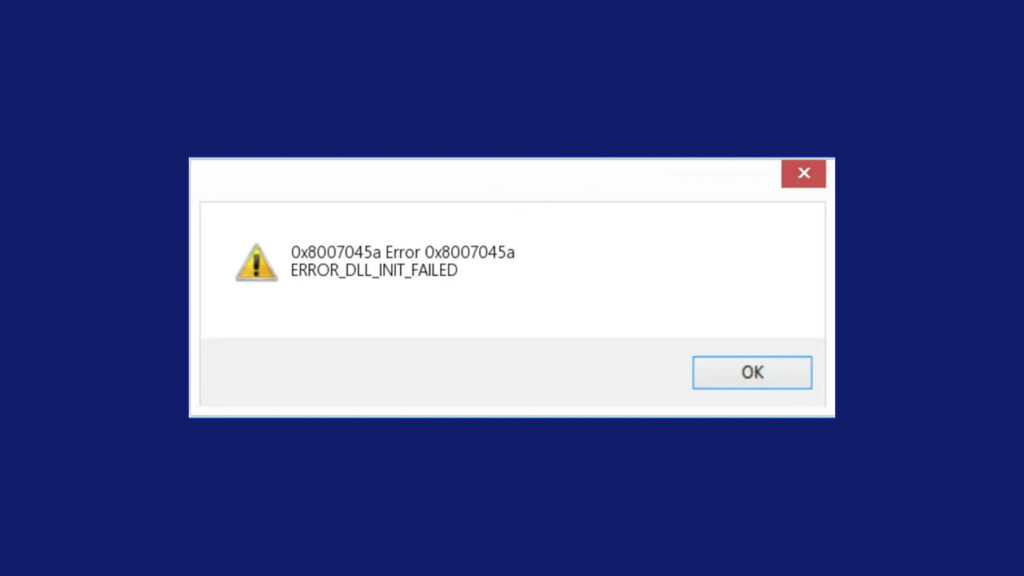Error 0x8007045A, atau “The System Cannot Find The Path Specified,” adalah kesalahan yang terjadi ketika Windows tidak dapat menemukan jalur yang diminta. Kesalahan ini sering muncul saat menginstal perangkat lunak, mengakses file atau folder, atau menjalankan skrip atau perintah yang memerlukan jalur tertentu.
Penyebab Umum Error 0x8007045A
1. Jalur atau Direktori yang Salah atau Tidak Ada
Jalur atau direktori yang salah atau telah dihapus dapat menyebabkan kesalahan ini.
2. Hak Akses yang Tidak Memadai
Izin atau hak akses yang tidak mencukupi dapat mencegah akses ke jalur yang diminta.
3. Karakter yang Tidak Valid dalam Jalur
Karakter yang tidak valid dalam jalur dapat menyebabkan kesalahan ini.
4. Pengaturan Lingkungan yang Salah
Pengaturan variabel lingkungan yang salah atau rusak dapat menyebabkan kesalahan ini.
5. Masalah dengan Sistem File
Sistem file yang rusak dapat menyebabkan Windows tidak dapat menemukan jalur yang diminta.
Cara Mengatasi Error 0x8007045A
1. Periksa Jalur dan Direktori
Pastikan jalur dan direktori yang Anda coba akses sudah benar dan ada.
- Buka File Explorer dan navigasikan ke lokasi yang dimaksud.
- Pastikan jalur tidak mengandung karakter yang tidak valid.
- Jika direktori atau file tidak ada, buat direktori baru dengan nama yang benar atau pastikan file tersebut sudah ada.
2. Periksa dan Atur Izin Akses
Pastikan Anda memiliki izin yang memadai untuk mengakses jalur tersebut.
- Klik kanan pada direktori atau file dan pilih Properties.
- Pergi ke tab Security.
- Klik Edit dan pastikan akun pengguna Anda memiliki izin Full Control.
3. Perbaiki Pengaturan Lingkungan
Pastikan variabel lingkungan yang terkait dengan jalur sudah diatur dengan benar.
- Tekan Win + R, ketik
sysdm.cpl, dan tekan Enter. - Pergi ke tab Advanced dan klik Environment Variables.
- Periksa dan perbaiki variabel lingkungan seperti
PATHuntuk memastikan mereka menunjuk ke jalur yang valid.
4. Jalankan Pemindaian SFC dan CHKDSK
Gunakan alat bawaan Windows untuk memeriksa dan memperbaiki file sistem yang rusak dan sistem file.
- Buka Command Prompt sebagai administrator.
- Ketik
sfc /scannowdan tekan Enter untuk memeriksa dan memperbaiki file sistem yang rusak. - Tunggu hingga pemindaian selesai.
- Ketik
chkdsk X: /f /r(gantiXdengan huruf drive yang bermasalah) dan tekan Enter untuk memeriksa dan memperbaiki sistem file yang rusak.
5. Periksa dan Perbaiki Registry
Periksa dan perbaiki entri registry yang terkait dengan jalur yang tidak ditemukan.
- Tekan Win + R, ketik
regedit, dan tekan Enter untuk membuka Registry Editor. - Backup registry dengan memilih File > Export.
- Navigasikan ke jalur registry yang terkait dengan aplikasi atau proses yang mengalami kesalahan.
- Periksa apakah jalur yang ditentukan ada dan benar.
6. Perbarui atau Instal Ulang Perangkat Lunak
Jika kesalahan terjadi saat menginstal perangkat lunak atau menjalankan aplikasi, coba perbarui atau instal ulang perangkat lunak tersebut.
- Hapus instalan perangkat lunak yang bermasalah dari Control Panel > Programs and Features.
- Unduh versi terbaru dari situs web resmi dan instal ulang perangkat lunak tersebut.
Kesimpulan
Error 0x8007045A: The System Cannot Find The Path Specified dapat disebabkan oleh berbagai faktor, termasuk jalur atau direktori yang salah, izin akses yang tidak mencukupi, karakter yang tidak valid dalam jalur, pengaturan variabel lingkungan yang salah, dan sistem file yang rusak.
Dengan mengikuti langkah-langkah di atas, Anda dapat mengatasi kesalahan ini dan memastikan Windows dapat menemukan jalur yang diminta.
FAQ tentang Error 0x8007045A: The System Cannot Find The Path Specified
1. Apa penyebab umum dari error 0x8007045A?
Penyebab umum termasuk jalur atau direktori yang salah, izin akses yang tidak mencukupi, karakter yang tidak valid dalam jalur, pengaturan variabel lingkungan yang salah, dan sistem file yang rusak.
2. Bagaimana cara memeriksa jalur dan direktori?
Buka File Explorer dan navigasikan ke lokasi yang dimaksud. Pastikan jalur tidak mengandung karakter yang tidak valid dan direktori atau file tersebut ada.
3. Bagaimana cara mengatur izin akses?
Klik kanan pada direktori atau file, pilih Properties, pergi ke tab Security, klik Edit, dan pastikan akun pengguna Anda memiliki izin Full Control.
4. Bagaimana cara memperbaiki pengaturan lingkungan?
Tekan Win + R, ketik sysdm.cpl, tekan Enter, pergi ke tab Advanced, klik Environment Variables, dan perbaiki variabel lingkungan seperti PATH.
5. Apa yang harus dilakukan jika sistem file rusak?
Buka Command Prompt sebagai administrator, ketik sfc /scannow untuk memeriksa dan memperbaiki file sistem yang rusak, dan ketik chkdsk X: /f /r untuk memeriksa dan memperbaiki sistem file yang rusak.